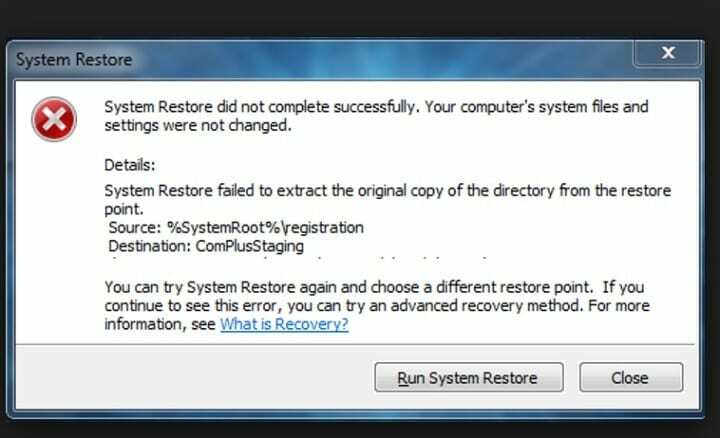
Tento software udrží vaše ovladače v provozu a ochrání vás před běžnými chybami počítače a selháním hardwaru. Zkontrolujte všechny své ovladače nyní ve 3 snadných krocích:
- Stáhněte si DriverFix (ověřený soubor ke stažení).
- Klikněte Začni skenovat najít všechny problematické ovladače.
- Klikněte Aktualizujte ovladače získat nové verze a zabránit poruchám systému.
- DriverFix byl stažen uživatelem 0 čtenáři tento měsíc.
Obnovení systému je užitečný nástroj Windows, pomocí kterého můžete vrátit platformu zpět na dřívější datum. Nástroj však nefunguje vždy a když není, můžete obdržet chybu v duchu, “Obnovení systému se nepodařilo extrahovat původní kopii adresáře z bodu obnovení."Naštěstí existuje několik možných oprav této chyby."
Zkontrolujte, zda je Obnovení systému zapnuto
Nejprve zkontrolujte, zda je zapnutý nástroj Obnovení systému. The Zapněte ochranu systému možnost je obvykle vybrána ve výchozím nastavení, ale mohlo se něco stát, aby ji vyplo. Tuto možnost můžete vybrat následujícím způsobem.
- Stiskněte tlačítko Cortana na hlavním panelu Windows 10 a zadejte „Obnovení systému“.
- Vybrat Vytvořte bod obnovení otevřete okno Vlastnosti systému.
- zmáčkni Konfigurovat tlačítko pro otevření okna na snímku níže.
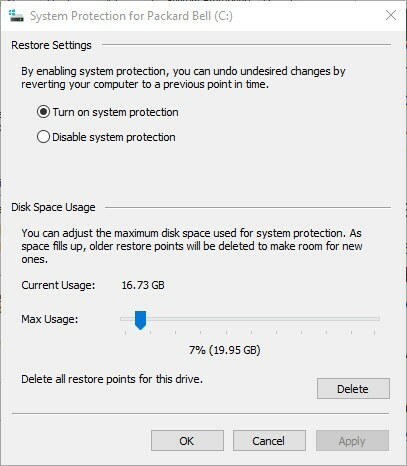
- Klikněte na ikonu Zapněte ochranu systému přepněte přepínač, pokud není vybrán, a stiskněte Aplikovat > OK tlačítka.
Zkontrolujte editor zásad skupiny Vypněte obnovení systému nastavení
Uživatelé Windows Enterprise a Pro by měli vědět, že Editor zásad skupiny má Vypněte Obnovení systému volba. Toto nastavení kontrolujete, pokud máte edici Windows, která obsahuje Editor zásad skupiny. Můžete nakonfigurovat Vypněte Obnovení systému možnost následujícím způsobem.
- Nejprve otevřete Editor zásad skupiny stisknutím klávesové zkratky Win + R. Do pole Spustit zadejte příkaz „gpedit.msc“ a stiskněte klávesu Enter.
- Dále klikněte Konfigurace počítače > Šablony pro správu > Systém > Obnovení systému v levém navigačním podokně.
- Klikněte na ikonu Vypněte Obnovení systému nastavení otevřete jeho konfigurační okno.
- Vybrat Zakázáno možnost, klikněte na Aplikovat a OK.
- Poklepejte na ikonu Vypněte konfiguraci nastavení a vyberte Zakázáno. Poté stiskněte Aplikovat a OK potvrďte nové nastavení.
Vyberte alternativní bod obnovení
Výběr alternativního bodu obnovení může stačit, ale stačí zvolit bod obnovení, který jde dále dozadu než vybraný původní bod. Čím více zpět do bodu obnovení, tím lépe, ale mějte na paměti, že nástroj Obnovení systému také odstraní software. Můžete vybrat Zobrazit více bodů obnovení zaškrtávací políčko na Okno Obnovení systému k rozšíření počtu uvedených bodů.

Běh Kontrola systémových souborů
Možná existují některé systémové soubory, které je třeba opravit. V takovém případě může SFC opravit chybu Obnovení systému. Tento nástroj můžete spustit následujícím způsobem.
- Stiskněte klávesu Win + X a vyberte Příkazový řádek (správce) z nabídky.
- Do příkazového řádku zadejte příkaz „sfc / scannow“ a stiskněte klávesu Enter.

- Skenování souboru by mělo trvat asi 20 minut. Pokud SFC něco opraví, zavřete příkazový řádek a restartujte systém Windows.
Ukončete antivirový software
Obnovení systému může často blokovat antivirový software. Například, Norton Antivirus má Ochrana proti neoprávněné manipulaci s produktem Norton nastavení, které zabrání spuštění nástroje Obnovení systému. Uzavření virového softwaru na pozadí nebo alespoň jeho deaktivace by mohlo chybu napravit.
- Chcete-li antivirový software deaktivovat, vyhledejte jeho ikonu na hlavním panelu. Poté můžete na tuto ikonu kliknout pravým tlačítkem a vybrat deaktivovat nastavení.
- Nebo můžete software úplně zavřít výběrem možnosti ukončení nebo zavření v místní nabídce ikony na hlavním panelu.
- Pokud na ikonu na hlavním panelu nemůžete najít možnost zavření, otevřete Správce úloh kliknutím pravým tlačítkem na hlavní panel a výběrem Správce úloh.
- Poté vyberte antivirový program uvedený na kartě Procesy a vyberte jeho Ukončit úkol knoflík.
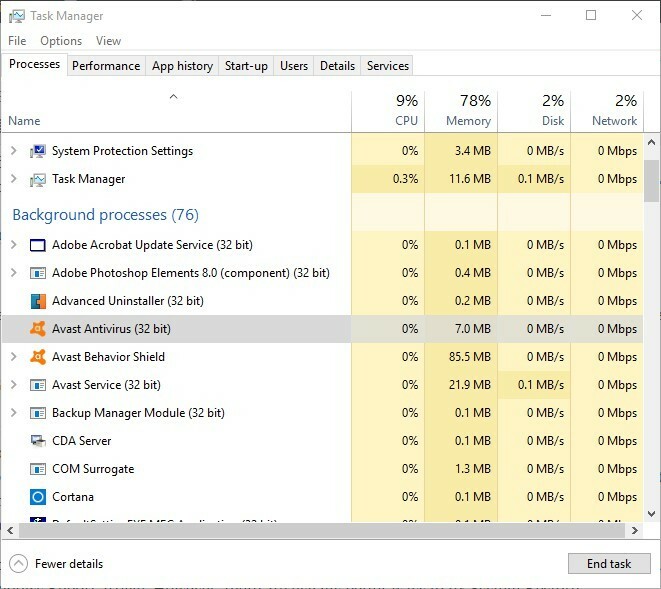
- Případně kliknutím na kartu Po spuštění odeberte software ze spuštění systému Windows. Poté restartujte systém Windows a spusťte nástroj Obnovení systému.
Použijte Obnovení systému v nouzovém režimu
- Obnovení systému může fungovat v nouzovém režimu. Přepněte Windows do nouzového režimu podržením klávesy Shift při stisknutí klávesy Restartujte v nabídce Start.
- Tím se dostanete na obrazovku s možnostmi řešení potíží. Vybrat Odstraňte problém > Pokročilé možnosti > Nastavení spouštění systému Windows > Restartujte odtamtud.
- Vybrat Nouzový režim z nabídky Advanced Boot Options. Nyní můžete použít nástroj Obnovení systému v nouzovém režimu.
To jsou některé opravy pro nástroj Obnovení systému „se nepodařilo extrahovat soubor / původní kopii“Chyba. Jako poslední možnost můžete také přeinstalovat Windows, jak je uvedeno v tomto Článek Windows Report. Obvykle však existují lepší způsoby, jak opravit Obnovení systému.
SOUVISEJÍCÍ PŘÍBĚHY, KTERÉ POTŘEBUJETE KONTROLA:
- Jak vytvořit bod obnovení systému v systému Windows 10
- Windows 10 Anniversary Update odstraní body obnovení
![Obnovení systému nedokáže extrahovat soubor / původní kopii [FIX]](/f/8799d7a736a7e014392705c871bcabd4.jpg?width=300&height=460)
